5 instrumente și plugin-uri SEO gratuite de încercat
Publicat: 2023-07-19Căutați noi modalități de a economisi timp făcând cercetări și analize competitive?
Apoi, aceste cinci instrumente și plugin-uri utile SEO – care sunt complet gratuite de utilizat – ar trebui să vă ajute:
- Cercetarea concurenților: Wayback Machine
- Analiza datelor: Copiați linkurile selectate
- Design și aspect: GoFullPage
- Cercetare și formatare a datelor: Docs Online Viewer
- Reformatați conținutul dintr-o imagine: OneNote
1. Cercetarea concurenței: Wayback Machine
Internet Archive Wayback Machine este unul dintre cele mai subestimate instrumente gratuite pentru SEO. Nu numai că îl puteți folosi pentru a vedea versiunile anterioare ale propriului site web, dar îl puteți folosi și pentru a vedea modificările concurenților.
Există probabil sute de instrumente și abordări pentru analiza SEO competitivă, cum ar fi Fluxguard și Visualping. Dar Wayback Machine este gratuită și poate fi folosită pe orice site. Și nu poate fi blocat cu ușurință de firewall-ul unui concurent (da, concurentul poate bloca IP-urile care vin prin VPN-ul companiei tale).
Puteți vedea versiunile anterioare ale paginilor concurenței pentru a vedea ce au actualizat, testat și revenit, cum ar fi:
- Elemente de proiectare și layout
- Apeluri la acțiune (CTA)
- Modificări de conținut și titlu
- Focalizare pe cuvinte cheie
Web Archives are, de asemenea, extensii pentru toate browserele majore, care vă permit să vizualizați instantaneu versiunile oricărei pagini pe care vă aflați.
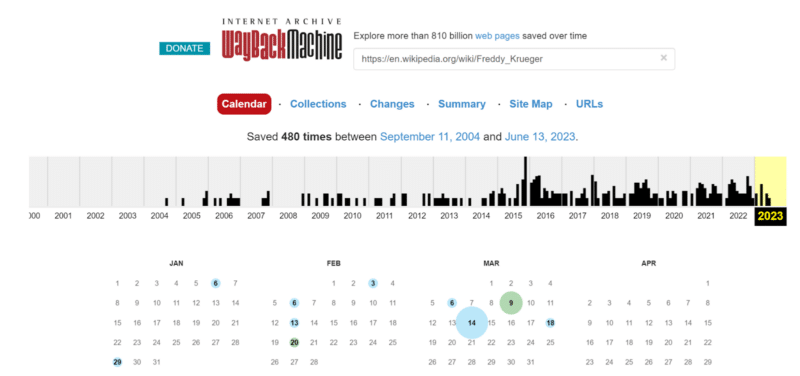
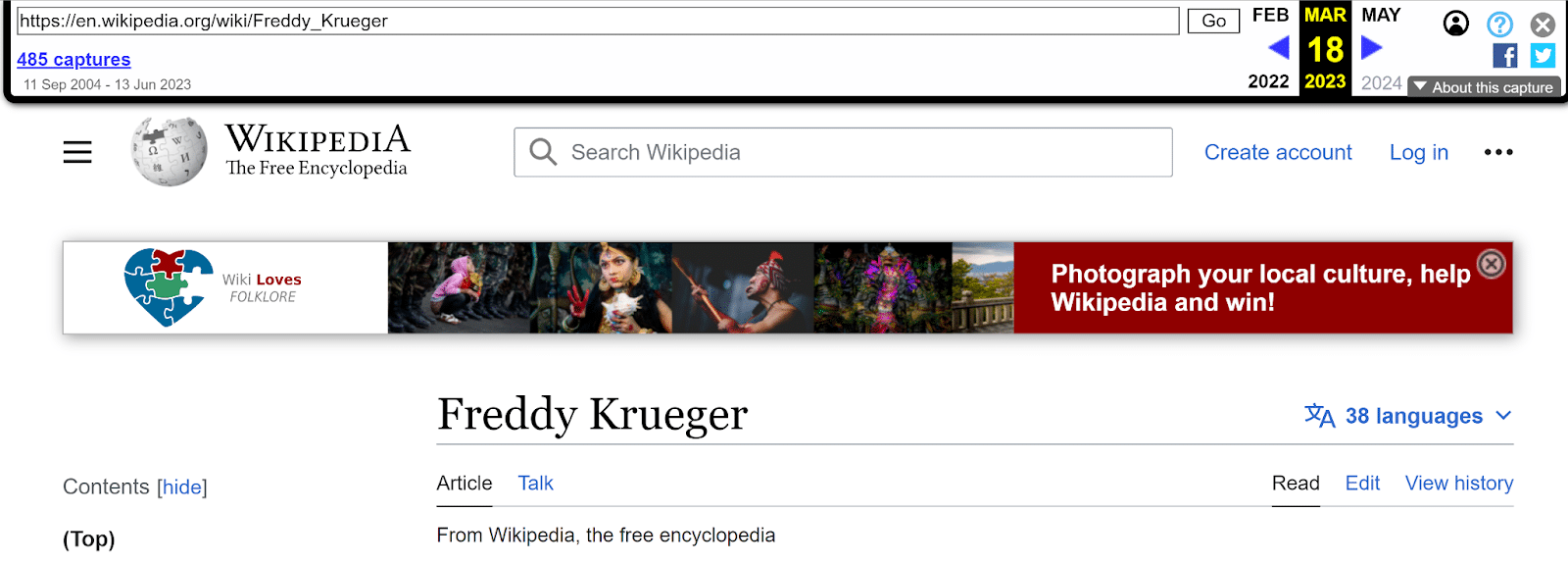
Când să-l folosești
- Identificați și urmăriți tendințele de-a lungul timpului sau veniți cu idei de testat pe propriul dvs. site.
- Utilizați fila Modificări pentru a vedea cât de mult s-a schimbat o pagină de-a lungul timpului. Vă poate oferi indicii dacă concurenții par să actualizeze anumite pagini pe o cronologie obișnuită.
- Pentru site-urile care utilizează o structură de categorii sau foldere, fila Sitemap vă permite să vedeți o hartă vizuală a structurii site-ului. Acest lucru este util în special pentru site-urile fără o hartă publică sau evidentă.
- Distribuiți capturi de ecran înainte și după dacă nu puteți accesa versiunile anterioare ale paginii dvs.
Când nu îl poți folosi
Wayback Machine are un dezavantaj major: nu puteți vizualiza o pagină care nu a fost arhivată înainte.
Wayback Machine nu are o înregistrare a fiecărei pagini web, deși se apropie destul de mult.
Arhiva susține că are 813 miliarde de pagini web în colecția sa. Cu aproximativ 4,5 miliarde de pagini web indexate existente, aceasta reprezintă aproximativ 18% din întregul internet.
Din fericire, puteți adăuga orice pagină în arhivă pe care o puteți vizualiza ulterior. Dacă căutați o adresă URL și nu se află în arhivă, faceți clic pe opțiunea de salvare pentru a o adăuga la colecție. Dar nu vor exista date istorice înainte de acel moment.
Sapă mai adânc. 5 moduri de a folosi Wayback Machine pentru SEO
2. Analiza datelor: Copiați linkurile selectate
Să presupunem că aveți o listă de titluri de articole legate într-o foaie de calcul. Dar trebuie să adăugați și adresele URL reale într-o coloană.
În loc să faceți clic dreapta și să copiați fiecare adresă URL într-o celulă nouă, puteți utiliza extensia Copy Selected Links pentru Chrome și Firefox.
Copiați textul legat, apoi faceți clic dreapta și inserați. Acum aveți o listă cu adresele URL pentru conținutul pe care l-ați copiat.
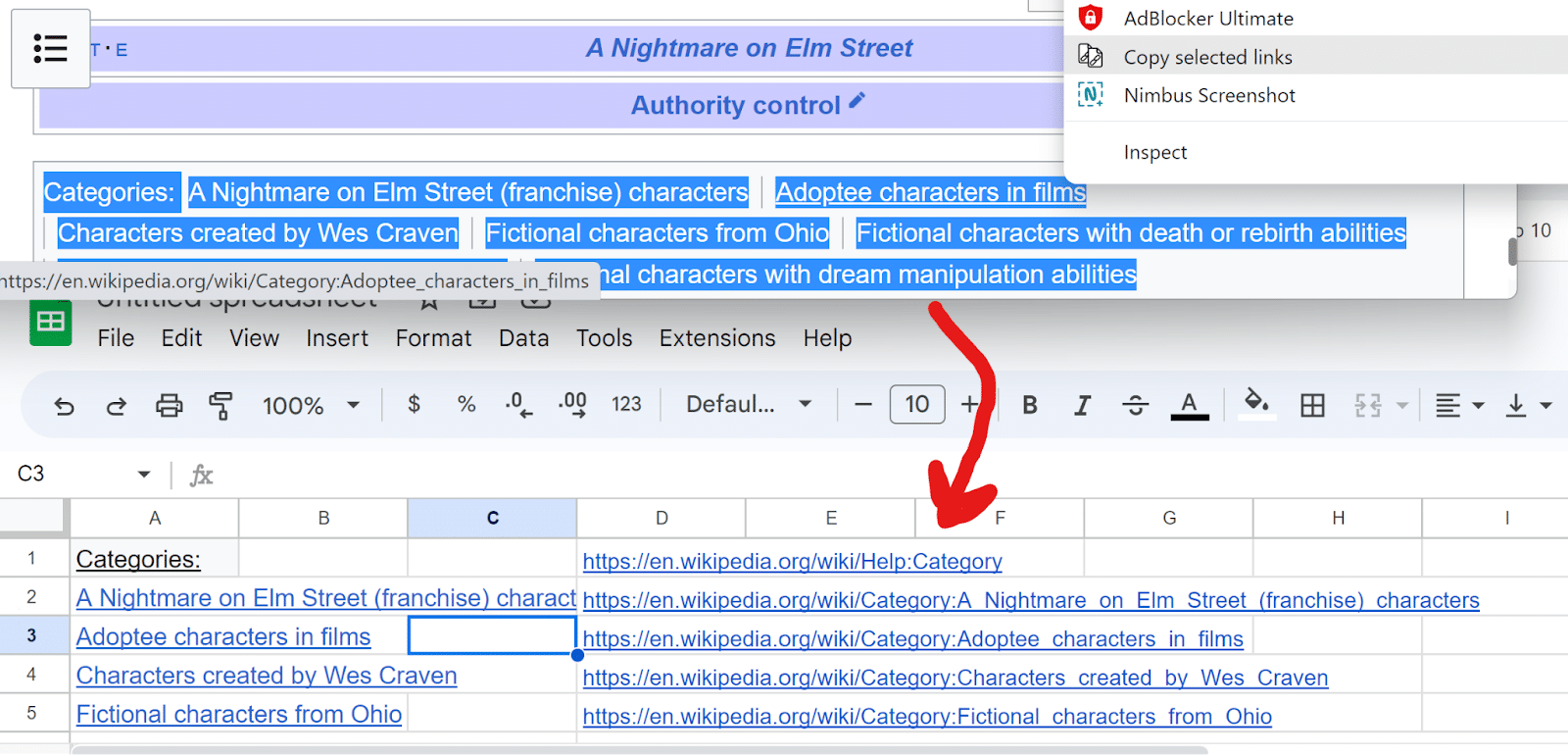
Când să-l folosești
Dacă faceți modificări în multe pagini de pe site-ul dvs., de obicei, va trebui să vă conectați la CMS, să deschideți fiecare pagină și apoi să faceți clic pe Editați. Sau puteți căuta fiecare pagină în tabloul de bord CMS și faceți clic pe Editați pe fiecare.
Dacă utilizați un CMS precum WordPress, puteți copia adesea lista de pagini direct din tabloul de bord CMS, împreună cu linkurile Editați, în aceeași foaie de calcul.
- Creați o foaie de calcul.
- În CMS, selectați toate paginile de editat și copiat cu Ctrl/Cmd + C.
- În foaia de calcul, inserați lista de pagini conectate.
- Faceți clic dreapta pe titlurile paginii și inserați adresele URL live într-o coloană.
- Faceți clic dreapta pe Editați linkurile și inserați-le într-o altă coloană.
Obțineți buletinele informative zilnice pe care se bazează marketerii.
Vezi termenii.
3. Design și aspect: GoFullPage
Acum aveți o foaie de calcul cu o listă a link-urilor paginilor și editați link-uri. Puteți face clic dreapta și deschide toate linkurile Editați în file noi, în loc să deschideți fiecare pagină individual.
GoFullPage este o extensie de browser Chrome care vă permite să faceți simultan o captură de ecran a unei întregi pagini.
Puteți face o fotografie a unei întregi pagini pe desktop și pe mobil fără a fi nevoie să derulați și să faceți mai multe capturi de ecran.
Salvați captura de ecran ca PDF sau PNG sau marcați imaginea cu note înainte de a o salva sau de a o partaja.
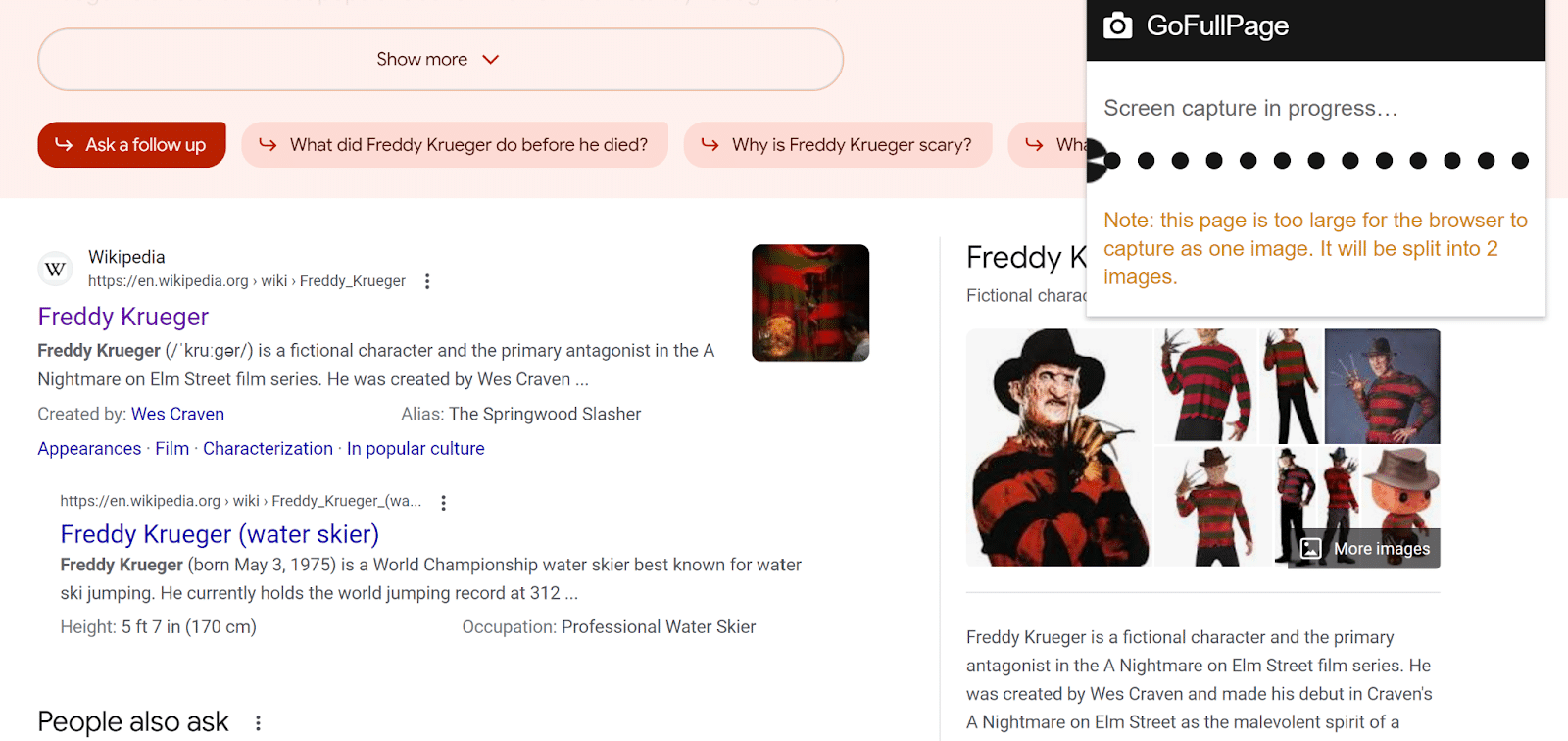
Când să-l folosești
- Salvați rezultatele căutării pentru anumite cuvinte cheie pentru a vedea cum se modifică SERP-ul în timp.
- Comparați rezultatele SERP una lângă alta pentru utilizatorii din locații diferite sau care utilizează dispozitive diferite.
- Distribuiți înainte și după capturi de ecran ale modificărilor paginii.
- Utilizatorul testează versiuni diferite ale aceleiași pagini fără a fi nevoie de un designer.
4. Cercetare și formatare a datelor: Docs Online Viewer
Efectuarea unei căutări avansate pe web pentru filetype:pdf este extrem de utilă pentru a găsi anumite tipuri de date, cum ar fi fișiere eșantion și rapoarte.
Dar unele site-uri vă solicită să descărcați PDF-ul în loc să vă permită să îl vizualizați direct în browser. Puteți deschide oricând un PDF în Chrome din setările de confidențialitate și securitate. Dar acest lucru nu este sigur.
Docs Online Viewer, o extensie de browser Chrome sau Firefox, pune o pictogramă cloud conectată lângă orice PDF. Faceți clic pe el pentru a vizualiza PDF-ul în browser.
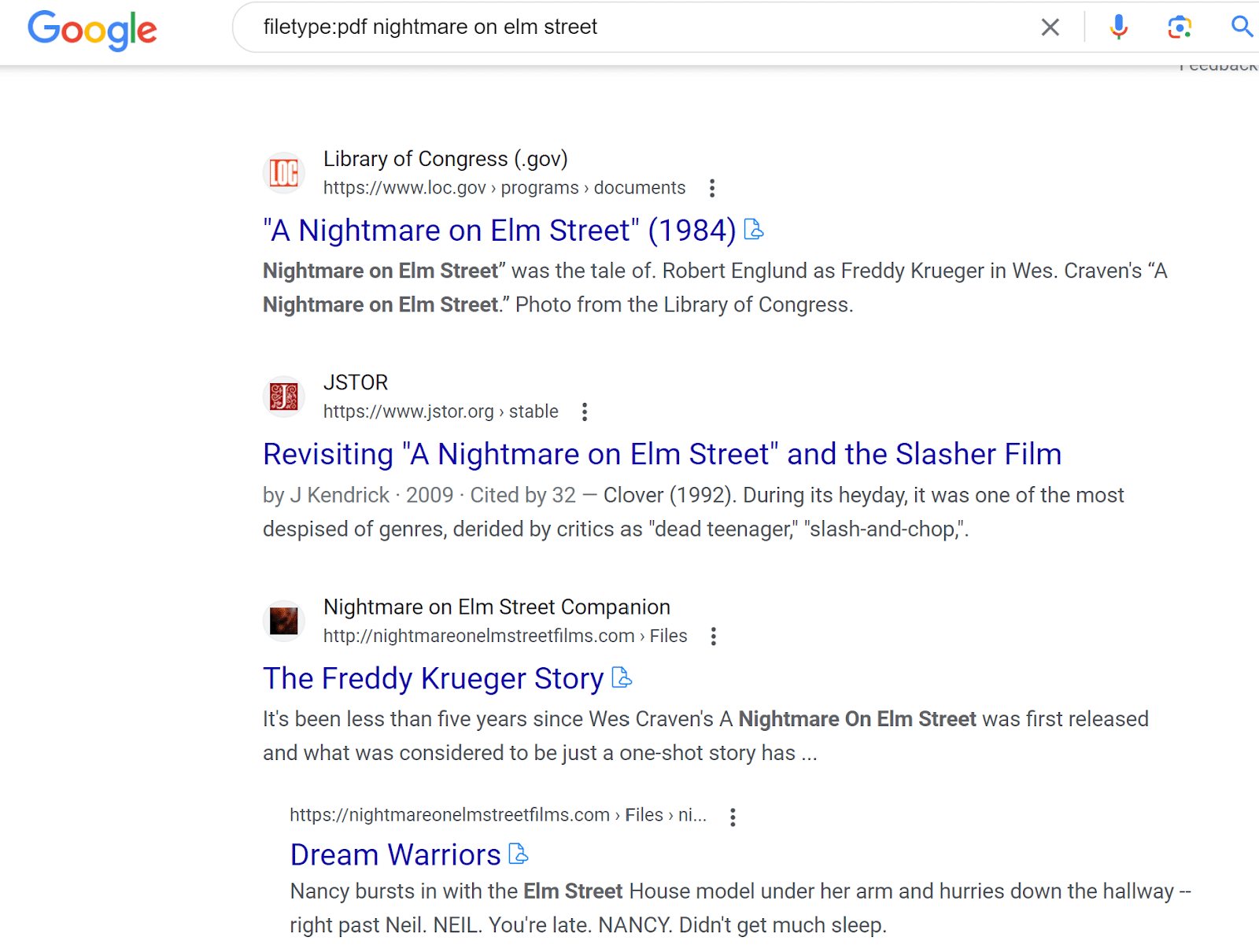
Când să-l folosești
- Cazul de utilizare evident este că nu trebuie să descărcați niciodată un PDF înainte de a afla dacă PDF-ul este util.
- Uneori, acest plugin vă permite să vizualizați un PDF care se află în spatele unui buton de înscriere prin e-mail - fără a oferi adresa dvs. de e-mail.
- Vizualizarea PDF-ului în browser înseamnă, de asemenea, că puteți combina acest lucru cu alte extensii. Utilizați acest plugin cu Copy Selected Links pentru a copia toate adresele URL dintr-o bază de date de link-uri, de exemplu.
5. Reformatați conținutul dintr-o imagine: OneNote
OneNote este un program de bază pentru organizarea notelor și a vieții tale profesionale. Are și o caracteristică mai puțin cunoscută: copierea textului din imagini.
- Copiați orice imagine într-o pagină OneNote.
- Faceți clic dreapta pe imagine.
- Selectați Copiere text din imagine .
- Lipiți-l în notă cu Ctrl/Cmd + V sau faceți clic dreapta + lipiți.
Nu este perfect la copierea textului sub nicio formă. Dar pentru imaginile care sunt structurate în jurul copiei, aceasta poate fi precisă până la 80%.
Va trebui adesea să verificați manual anumite litere și numere. OneNote ar putea amesteca un 1 și un L, de exemplu.
Când să-l folosești
Acest lucru este util pentru extragerea conținutului dintr-o imagine, astfel încât să puteți analiza datele sau să le transformați în conținut pe pagină.
Google nu poate citi conținutul din imagini așa cum citește o copie de pe pagină, chiar dacă are un text alternativ adecvat. Nici cititorii de ecran nu pot.
Ori de câte ori aveți o imagine pe o pagină, este util să includeți aceleași informații din imagine într-un alt format, mai ușor de citit. Utilizați acest instrument pentru a lua o diagramă și a o transforma în copie sau includeți atât o imagine a unui tabel, cât și un tabel HTML pe pagina dvs.
Funcția de imagine în text este disponibilă cu versiunile gratuite sau premium ale OneNote. OneNote este disponibil atât pentru PC, cât și pentru Mac.
Profitați la maximum de instrumentele dvs. SEO
Pentru a profita la maximum de instrumentele dvs. SEO, împărtășiți cele mai bune instrumente și sfaturi pe care le-ați găsit echipei, clienților și colegilor dvs.
SEO adoră să încerce lucruri noi, așa că încearcă noi instrumente și funcții ori de câte ori poți, apoi răspândește-ți bogăția de cunoștințe altora.
Opiniile exprimate în acest articol sunt cele ale autorului invitat și nu neapărat Search Engine Land. Autorii personalului sunt enumerați aici.
